Проверка на RAM на компютър с илюстрирани инструкции за Windows 7

- Вариант №1: Системен метод от Microsoft
- Вариант No2: Програми за тестване на RAM
Вариант №1: Системен метод от Microsoft
Струва си да се отбележи, че тестването на RAM чрез самия Windows 7 може да се извърши по различен начин в зависимост от това дали компютърът е в работно състояние или не. По-специално, можете да използвате следния метод за редовна проверка на RAM на компютър:
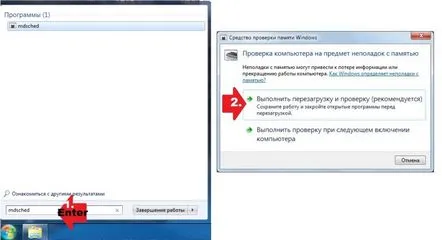
Освен това е възможно да проверите работата на RAM при стартиране на Windows 7. В този случай, когато стартирате компютъра, първо трябва да натиснете F8, за да стигнете до менюто с допълнителни опции за зареждане, и след това последователно да изберете Esc на клавиатурата (за достъп до мениджъра за зареждане на Windows), Tab (за избор на тестер за памет) и накрая Enter (за стартиране на диагностика):
В същото време можете да стартирате тест на RAM с помощта на диск за разпространение на Windows 7. В този случай, след като го стартирате на компютър в режим на инсталиране на Windows от наспросто трябва да отворите опциите за възстановяване на системата и да изберете програмата за диагностика на паметта сред тях. Целият този процес изглежда така:
Във всеки случай, независимо от избрания метод, след стартиране на диагностиката на RAM системата ще се появи син прозорец, който ще покаже целия процес на проверка:
Трябва обаче да се има предвид, че по подразбиране в Windows 7 е избран обичайният набор от няколко стандартни теста на RAM. Осигурява, разбира се, доста бърза във времето, но средна проверка на ефективността:
В този случай, за по-задълбочен анализ на RAM след стартиране на помощната програма, е по-добре да промените схемата на тестовете, като изберете широк набор вместо обичайния. Как да го направим? Просто натиснете първо F1, след това Tab, за да изберете подходящата опция и F10, за да запазите настройките. По същия начин трябва да деактивирате проверката на кеша и да увеличите броя на преминаванията до поне 20, за да увеличите ефективността на преминаване на теста.
По един или друг начин, след като анализът на RAM приключи, инструментът за тестване, вграден в Windows, ще ви уведоми за всички открити грешки в отчет или в системно съобщение след рестартиране на компютъра (в зависимост от избрания диагностичен метод).
Вариант No2: Програми за тестване на RAM
В същото време RAM на компютър с Windows 7 може да се провери за грешки с помощта на специални програми за тестване на RAM. Те са представени доста широко днес, но такива безплатни софтуерни инструменти като SuperRam, MemTest86 и SiSoftware Sandra заслужават специално внимание сред тях.
Най-лесният за използване сред тях несъмнено е помощната програма SuperRam на руски език. В същото време, по отношение на ефективността на тестовете за RAM, той не се различава много от добре познатото софтуерно "чудовище" MemTest86. Тази помощна програма,по-специално, той позволява не само да се тества RAM на компютъра в различни режими, но също така автоматично увеличава производителността на използването му. Освен това програмата е съвместима с абсолютно всички модули RAM и версии на Windows, което я превръща в наистина незаменим тестер за компютър.
Междувременно, при първите признаци на предстоящата смърт на RAM, които се появяват заедно със синия екран на смъртта, върнете компютъра към живот със силата на програмата MemTest86. Неговата особеност е, че за разлика от много други подобни помощни програми, той се стартира в "чиста" форма, използвайки собствен буутлоудър, което му осигурява по-задълбочен тест на оперативната памет за грешки.
Вярно е, че MemTest86 има и два малки недостатъка.Първо, за да проверите RAM с негова помощ, първо трябва да седнете над записа на флаш устройството за реанимация с iso на помощната програма; и, второ, процесът на анализ с помощта на този софтуер за тестване обикновено отнема доста време - от 1 час или повече, както показва практиката.
Що се отнася до SiSoftware Sandra, тази програма трудно може да се нарече пълноправен тестер на RAM, като се има предвид, че има както общ тест за стабилност на Windows, така и отделни модули за анализ на състоянието на дънната платка, ПРОЦЕСОР, видеокарта и друго оборудване, свързано към компютъра . Междувременно показателите му за ефективност са доста добри, което обаче го отличава от дузина други подобни програми.
